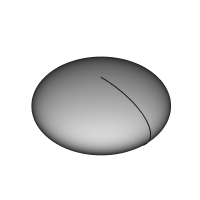PartDesign AdditiveEllipsoid/fr: Difference between revisions
No edit summary |
No edit summary |
||
| (76 intermediate revisions by 6 users not shown) | |||
| Line 1: | Line 1: | ||
| ⚫ | |||
{{Docnav/fr |
|||
{{GuiCommand/fr|Name/fr=Ellipsoïde additif PartDesign|Name=PartDesign AdditiveBox|Workbenches=[[PartDesign Workbench/fr|PartDesign]]|MenuLocation=Part Design → Créer une primitive d'addition → Ellipsoïde additif|Shortcut=Aucun|SeeAlso=[[PartDesign CompPrimitiveAdditive/fr|PartDesign CompPrimitiveAdditive]]}} |
|||
|[[PartDesign_AdditiveCone/fr|Cône additif]] |
|||
|[[PartDesign_AdditiveTorus/fr|Tore additif]] |
|||
|[[PartDesign_Workbench/fr|Atelier PartDesign]] |
|||
|IconL=PartDesign_AdditiveCone.svg |
|||
|IconR=PartDesign_AdditiveTorus.svg |
|||
|IconC=Workbench_PartDesign.svg |
|||
}} |
|||
{{GuiCommand/fr |
|||
|Name=PartDesign AdditiveEllipsoid |
|||
|Name/fr=PartDesign Ellipsoïde additif |
|||
|MenuLocation=PartDesign → Créer une primitive additive → Ellipsoïde additif |
|||
|Workbenches=[[PartDesign_Workbench/fr|PartDesign]] |
|||
| ⚫ | |||
|SeeAlso=[[PartDesign_CompPrimitiveAdditive/fr|PartDesign Primitives additives]], [[PartDesign_SubtractiveEllipsoid/fr|PartDesign Ellipsoïde soustractif]] |
|||
}} |
|||
==Description== |
==Description== |
||
Insére un Ellipsoïde primitif dans le corps actif comme fonction de base, ou fusionne avec les fonctions existantes. |
|||
ou fusionne avec une existante. |
|||
| ⚫ | |||
[[File:PartDesign_AdditiveEllipsoid_example.png|200px]] |
[[File:PartDesign_AdditiveEllipsoid_example.png|200px]] |
||
<span id="Usage"></span> |
|||
==Comment l'utiliser== |
|||
==Utilisation== |
|||
# Presser le bouton {{Button|[[Image:PartDesign AdditiveEllipsoid.svg|24px]] '''Ellipsoïde additif'''}}. '''Remarque''': L'Ellipsoïde additif fait partie d'un menu d'icônes appelé ''Créer une primitive additive''. Après le démarrage de FreeCAD, le cube soustractif est celui affiché dans la barre d'outils. Pour obtenir l'Ellipsoïde additif, cliquez sur la flèche vers le bas à côté de l'icône visible et sélectionnez Ellipsoïde soustractif dans le menu. |
|||
Presser le bouton {{KEY|[[Image:PartDesign AdditiveBox.png|24px]] ''' Ellipsoïde Additif'''}} |
|||
# Définir les paramètres primitifs et de l'[[Part_EditAttachment/fr|ancrage]]. |
|||
# Cliquer sur {{Button|OK}}. |
|||
Note générale : L'Ellipsoïde Additive fait partie de la barre d'outils appelée : Create an additive. |
|||
| ⚫ | |||
Après démarrage de Freecad , c'est une des barres d'outils disponible, si diverses primitives sont disponibles , cliquer sur le bouton idoine. |
|||
-Renseigner les valeurs (voir ci-dessous) |
|||
-Clic OK. |
|||
| ⚫ | |||
==Options== |
==Options== |
||
L'Ellipsoïde peut être |
L'Ellipsoïde peut être édité après sa création de deux façons : |
||
* Double-cliquez le dans l'arborescence ou faire un clic droit dessus et sélectionnez '''Éditer la primitive''' dans le menu contextuel. Cela fait apparaître les paramètres des Primitives. |
|||
* Via l'[[Property_editor/fr|Éditeur de propriétés]]. |
|||
Double-cliquer dans l'arborescence, |
|||
ou Double-cliquer sur l' Ellipsoïde et sélectionner Edit primitive dans menu contextuel; ça remplace les Propriétés originelles. |
|||
Via le Property editor. |
|||
<span id="Properties"></span> |
|||
==Propriétés== |
==Propriétés== |
||
* {{PropertyData|Attachment}}: |
* {{PropertyData|Attachment}}: définit les modes d'ancrage ainsi que le décalage d'ancrage. Voir [[Part_EditAttachment/fr|Part Ancrage]]. |
||
* {{PropertyData|Label}}: |
* {{PropertyData|Label}}: donne le nom de l'Ellipsoïde , changer si nécessaire . |
||
* {{PropertyData|Radius1}}: |
* {{PropertyData|Radius1}}: rayon de l'Ellipsoïde dans le sens Z (hauteur); par défaut parallèle à l'axe Z. |
||
* {{PropertyData|Radius2}}: |
* {{PropertyData|Radius2}}: rayon de l'Ellipsoïde dans le sens X (longueur); par défaut parallèle à l'axe X. |
||
* {{PropertyData| |
* {{PropertyData|Radius3}}: rayon de l'Ellipsoïde dans le sens Y (largeur); par défaut parallèle à l'axe Y. Si par défaut cette valeur est à zéro, l'ellipsoïde à la forme d'un œuf, sinon la forme est aplatie comme un galet. [https://fr.wikipedia.org/wiki/Ellipso%C3%AFde_de_r%C3%A9volution ellipsoïde de révolution]. Cela a la même forme que si Radius3 est identique à Radius2. |
||
* {{PropertyData|Angle1}}: ( |
* {{PropertyData|Angle1}}: (désigné ''Paramètre V'' dans les paramètres de la primitive) troncature inférieure de l'ellipsoïde, parallèle à la section circulaire (-90 degrés dans un sphéroïde complet) |
||
* {{PropertyData|Angle2}}: ( |
* {{PropertyData|Angle2}}: (pas de nom dans les paramètres de la primitive) troncature supérieure de l'ellipsoïde, parallèle à la section circulaire (90 degrés dans un sphéroïde complet). |
||
* {{PropertyData|Angle3}}: |
* {{PropertyData|Angle3}}: (désigné ''Paramètre U'' dans les paramètres de la primitive) angle de rotation de la section elliptique (360 degrés dans un sphéroïde complet). |
||
{{Docnav/fr |
|||
{{clear}} |
|||
|[[PartDesign_AdditiveCone/fr|Cône additif]] |
|||
| ⚫ | |||
|[[PartDesign_AdditiveTorus/fr|Tore additif]] |
|||
|[[PartDesign_Workbench/fr|Atelier PartDesign]] |
|||
|IconL=PartDesign_AdditiveCone.svg |
|||
|IconR=PartDesign_AdditiveTorus.svg |
|||
|IconC=Workbench_PartDesign.svg |
|||
}} |
|||
{{PartDesign_Tools_navi{{#translation:}}}} |
|||
{{Userdocnavi{{#translation:}}}} |
|||
Latest revision as of 14:07, 28 January 2024
|
|
| Emplacement du menu |
|---|
| PartDesign → Créer une primitive additive → Ellipsoïde additif |
| Ateliers |
| PartDesign |
| Raccourci par défaut |
| Aucun |
| Introduit dans la version |
| 0.17 |
| Voir aussi |
| PartDesign Primitives additives, PartDesign Ellipsoïde soustractif |
Description
Insére un Ellipsoïde primitif dans le corps actif comme fonction de base, ou fusionne avec les fonctions existantes.
Utilisation
- Presser le bouton
Ellipsoïde additif. Remarque: L'Ellipsoïde additif fait partie d'un menu d'icônes appelé Créer une primitive additive. Après le démarrage de FreeCAD, le cube soustractif est celui affiché dans la barre d'outils. Pour obtenir l'Ellipsoïde additif, cliquez sur la flèche vers le bas à côté de l'icône visible et sélectionnez Ellipsoïde soustractif dans le menu.
- Définir les paramètres primitifs et de l'ancrage.
- Cliquer sur OK.
- Un Ellipsoïde apparaît dans le Corps actif.
Options
L'Ellipsoïde peut être édité après sa création de deux façons :
- Double-cliquez le dans l'arborescence ou faire un clic droit dessus et sélectionnez Éditer la primitive dans le menu contextuel. Cela fait apparaître les paramètres des Primitives.
- Via l'Éditeur de propriétés.
Propriétés
- DonnéesAttachment: définit les modes d'ancrage ainsi que le décalage d'ancrage. Voir Part Ancrage.
- DonnéesLabel: donne le nom de l'Ellipsoïde , changer si nécessaire .
- DonnéesRadius1: rayon de l'Ellipsoïde dans le sens Z (hauteur); par défaut parallèle à l'axe Z.
- DonnéesRadius2: rayon de l'Ellipsoïde dans le sens X (longueur); par défaut parallèle à l'axe X.
- DonnéesRadius3: rayon de l'Ellipsoïde dans le sens Y (largeur); par défaut parallèle à l'axe Y. Si par défaut cette valeur est à zéro, l'ellipsoïde à la forme d'un œuf, sinon la forme est aplatie comme un galet. ellipsoïde de révolution. Cela a la même forme que si Radius3 est identique à Radius2.
- DonnéesAngle1: (désigné Paramètre V dans les paramètres de la primitive) troncature inférieure de l'ellipsoïde, parallèle à la section circulaire (-90 degrés dans un sphéroïde complet)
- DonnéesAngle2: (pas de nom dans les paramètres de la primitive) troncature supérieure de l'ellipsoïde, parallèle à la section circulaire (90 degrés dans un sphéroïde complet).
- DonnéesAngle3: (désigné Paramètre U dans les paramètres de la primitive) angle de rotation de la section elliptique (360 degrés dans un sphéroïde complet).
PartDesign 
- Outils structure : Part, Groupe
- Outils d'aide : Créer un corps, Créer une esquisse, Éditer une esquisse, Plaquer une esquisse sur une face
- Outils de modélisation
- Outils de référence : Créer un point de référence, Créer une ligne de référence, Créer un plan de référence, Créer un système de coordonnées local, Créer une forme liée, Créer une forme liée du sous-objet(s), Créer un clone
- Outils additifs : Protrusion, Révolution, Lissage additif, Balayage additif, Hélice additive, Cube additif, Cylindre additif, Sphère additive, Cône additif, Ellipsoïde additif, Tore additif, Prisme additif, Pyramide tronquée additive
- Outils soustractifs : Cavité, Perçage, Rainure, Lissage soustractif, Balayage soustractif, Hélice soustractive, Cube soustractif, Cylindre soustractif, Sphère soustractive, Cône soustractif, Ellipsoïde soustractif, Tore soustractif, Prisme soustractif, Pyramide tronquée soustractive
- Outils de transformation : Symétrie, Répétition linéaire, Répétition circulaire, Transformation multiple, Mise à l'échelle
- Fonctions d'habillage : Congé, Chanfrein, Dépouille, Évidement
- Opérations Booléenne : Opérations Booléenne
- Démarrer avec FreeCAD
- Installation : Téléchargements, Windows, Linux, Mac, Logiciels supplémentaires, Docker, AppImage, Ubuntu Snap
- Bases : À propos de FreeCAD, Interface, Navigation par la souris, Méthodes de sélection, Objet name, Préférences, Ateliers, Structure du document, Propriétés, Contribuer à FreeCAD, Faire un don
- Aide : Tutoriels, Tutoriels vidéo
- Ateliers : Std Base, Arch, Assembly, CAM, Draft, FEM, Inspection, Mesh, OpenSCAD, Part, PartDesign, Points, Reverse Engineering, Robot, Sketcher, Spreadsheet, Surface, TechDraw, Test